- Autor Abigail Brown [email protected].
- Public 2023-12-17 07:01.
- E modifikuara e fundit 2025-01-24 12:24.
Çfarë duhet të dini
- Në Microsoft Word, shkoni te File > Ruaj si > PDF. Ose File > Print > Ruaj si PDF ose Microsoft Print në PDF> Print ose Save.
- Në Google Docs, shko te File > Shkarko > Dokument PDF (.pdf). Ose File > Print > Ruaj si PDF > Ruaj > Ruaj.
- Në Faqet Mac, shkoni te File > Print > Ruaj si PDF….
Ky artikull përshkruan se si të krijoni një PDF duke përdorur Microsoft Word, funksionin e printimit në Windows, Google Docs dhe Mac Pages. Ju gjithashtu mund të përdorni një krijues PDF falas; ka shumë të disponueshme për shkarkim ose në internet.
Si të krijoni një PDF me Microsoft Word
Nëse keni ndonjë version të Microsoft Word nga viti 2007 ose më vonë, mënyra më e lehtë për të krijuar një PDF është të përdorni veçoritë e softuerit që janë të integruara. Në vetëm disa klikime, mund të konvertoni çdo dokument Word në një skedar PDF.
-
Hapni dokumentin Word që dëshironi të konvertoni në PDF dhe më pas zgjidhni File.

Image -
Në menynë File, zgjidhni Ruaj si.

Image -
Në dialogun Ruaj si, zgjidhni menynë rënëse Lloji i skedarit dhe më pas zgjidhni PDF.

Image -
Ndryshoni titullin e dokumentit ose ndryshoni vendndodhjen ku dëshironi të ruhet skedari dhe më pas klikoni Ruaj dhe skedari juaj PDF do të ruhet në vendndodhjen e specifikuar.

Image
Si të krijoni një skedar PDF në Windows
Nëse jeni duke përdorur Windows, ju keni një mundësi për të krijuar një skedar PDF duke përdorur funksionin e printimit të kompjuterit tuaj dhe ai funksionon në çdo program që po përdorni që ka aftësi printimi. Quhet Microsoft Print to PDF.
Opsionet që do të shihni do të varen nga programi nga i cili po printoni, por ato në përgjithësi duhet të ndjekin këtë strukturë:
- Për të përdorur Microsoft Print në PDF, në dokumentin, imazhin ose skedarin tjetër që dëshironi të përdorni si bazë për një PDF, zgjidhni Print.
-
Në kutinë e dialogut Print, ndryshoni printerin (ai mund të quhet Destination ose Desination Printerose thjesht Printer ) në Ruaj si PDF ose Microsoft Print në PDF.

Image Shfletuesi Google Chrome ka gjithashtu një veçori të ngjashme konvertimi PDF që funksionon për çdo skedar të bazuar në ueb në çdo pajisje që përdor shfletuesin Chrome. E tëra çfarë ju duhet të bëni është të përdorni opsionin Print dhe zgjidhni Print to PDF.
- Pamja paraprake do të përshtatet për t'ju treguar se si do të duket PDF. Nëse jeni të kënaqur, zgjidhni Print ose Save.
Si të krijoni një skedar PDF në Google Docs
Kur krijoni dokumente, fletëllogaritëse ose prezantime duke përdorur Google Drive, ju keni mundësinë t'i konvertoni ato dokumente gjithashtu në PDF. Mund të përdorni menynë e printimit si më sipër, por nga një kompjuter Windows ose Mac, mund të zgjidhni gjithashtu File > Shkarko > Dokumenti PDF (.pdf) Skedari PDF do të vendoset në skedarin tuaj Shkarkime.
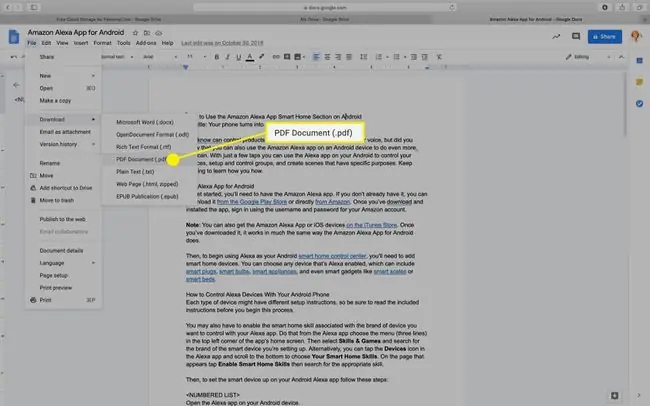
Si të krijoni një PDF në Mac në Pages
Nëse jeni duke përdorur një kompjuter Mac, keni pothuajse po aq opsione për krijimin e skedarëve PDF sa ka Windows. Përveç metodave të përmendura më lart, mund të krijoni gjithashtu një skedar PDF nga aplikacioni Pages, njësoj si nga Word në Windows.
Nëse aplikacioni Mac që po përdorni lejon printimin, ka pothuajse 100% mundësi që të njëjtat hapa më poshtë të krijojnë një PDF edhe në atë aplikacion.
- Hap dokumentin që dëshiron të përdorësh për të krijuar një PDF në Faqet.
-
Zgjidhni menunë File në krye të faqes dhe më pas zgjidhni Print.
-
Në menynë që shfaqet, përdorni menynë rënëse në këndin e poshtëm majtas për të zgjedhur Ruaj si PDF.

Image -
Hapet kutia e dialogut Ruaj si. Jepni dokumentin tuaj një emër, zgjidhni një vendndodhje për ta ruajtur dhe shtoni çdo detaj shtesë dhe më pas klikoni Ruaj.

Image






